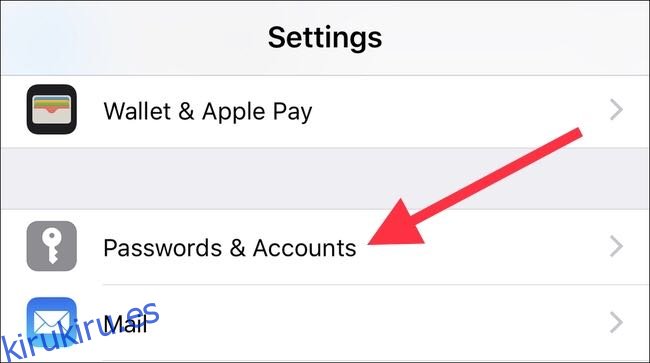Todos sabemos que la seguridad de las contraseñas es importante, y tanto el iPhone como el iPad pueden guardar sus contraseñas por usted. Eso significa que puede verlos en cualquier momento, lo cual es muy conveniente. Pero, ¿cómo verifica las contraseñas que ha guardado iOS? Vamos a ver.
Si tiene iOS guardando sus nombres de usuario y contraseñas, la próxima vez que necesite ingresarlas, el sistema le sugerirá esas contraseñas, llenándolas automáticamente para que no solo no tenga que recordarlas, sino que ni siquiera tenga que escríbalos manualmente. Eso es muy importante porque significa que es más probable que use contraseñas únicas, lo que a su vez hace que sus cuentas sean más seguras. Si no está usando un administrador de contraseñas dedicado, al menos debería usar el sistema integrado en iOS.
Encontrar las contraseñas que iOS ya ha guardado y luego agregar las que no están presentes es un trabajo que es mejor no guardar para un día lluvioso. Puede que no suene como la forma más divertida de pasar la noche, pero no te arrepentirás de tomarte el tiempo para hacerlo, aunque solo sea para evitar tener que volver a ingresar las contraseñas una y otra vez. Echemos un vistazo a verificar qué contraseñas ha guardado primero y luego pasemos a cómo agregar las que faltan.
Cómo encontrar qué contraseñas ya están guardadas
Al igual que la mayoría de las cosas en iOS, sus contraseñas están dentro de la aplicación Configuración. Abra Configuración y luego abra la sección «Contraseñas y cuentas».
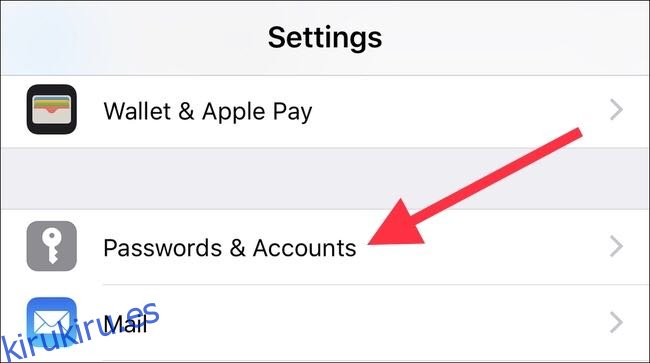
A continuación, toca «Contraseñas de aplicaciones y sitios web».
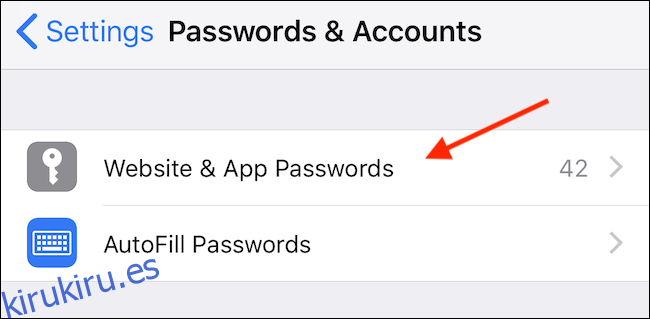
Después de autenticarse usando Face ID, Touch ID o su contraseña, verá una lista de contraseñas guardadas. Puede buscar en esta lista tocando el campo «Buscar», o puede desplazarse por la lista para encontrar la contraseña que desea. Al tocar una entrada, se mostrará el nombre de usuario y la contraseña asociados.
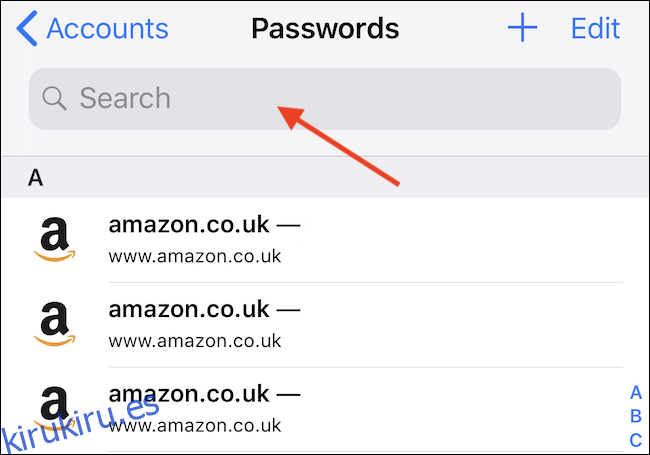
Cómo agregar una nueva contraseña
Para agregar una nueva contraseña, abra la aplicación Configuración y toque «Contraseñas y cuentas».
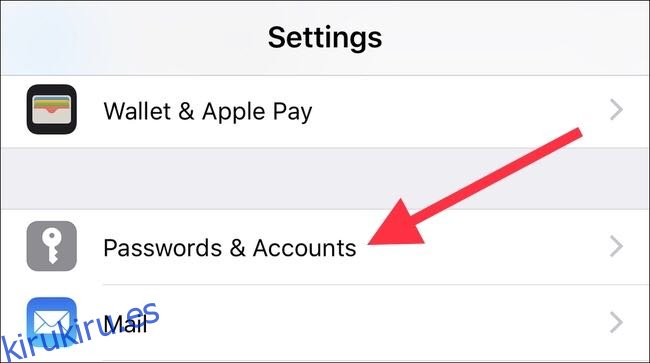
Toca «Contraseñas de aplicaciones y sitios web». Deberá autenticarse con Face ID, Touch ID o su contraseña.
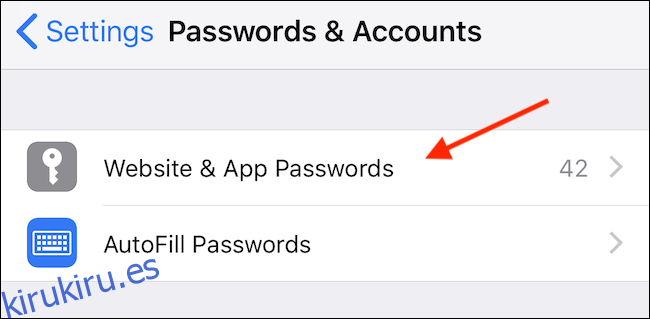
Toque el botón «+» para abrir la nueva pantalla de ingreso de contraseña.
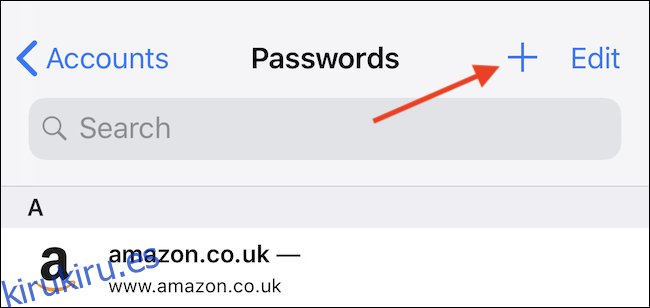
Ingrese los detalles de la contraseña que desea agregar y luego toque el botón «Listo» para completar el proceso.
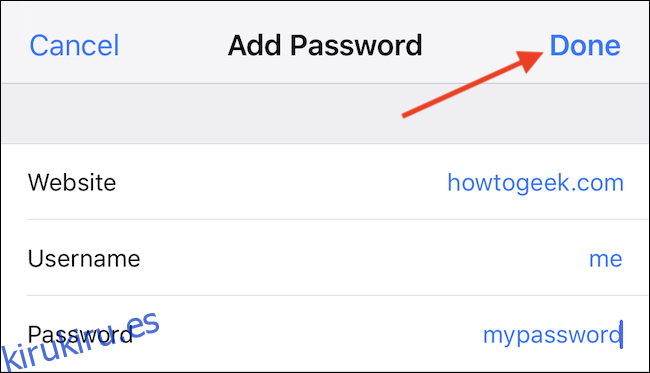
Eso es practicamente todo. El administrador de contraseñas integrado de Apple no es tan robusto como algo como Ultimo pase (no puede generar contraseñas seguras, por ejemplo), pero funciona.